Come disinstallare il programma Fast! dal sistema operativo
Applicazioni Potenzialmente IndesiderateConosciuto anche come: Fast! applicazione potenzialmente indesiderata
Ottieni una scansione gratuita e controlla se il tuo computer è infetto.
RIMUOVILO SUBITOPer utilizzare tutte le funzionalità, è necessario acquistare una licenza per Combo Cleaner. Hai a disposizione 7 giorni di prova gratuita. Combo Cleaner è di proprietà ed è gestito da RCS LT, società madre di PCRisk.
Che tipo di applicazione è Fast!
Fast! dovrebbe consentire ai computer di funzionare più velocemente accelerando le applicazioni, migliorando l'esecuzione della CPU e riducendo la latenza di trasmissione dei dati, tuttavia gli sviluppatori utilizzano metodi dubbi per la distribuzione e quindi gli utenti spesso installano Fast! sui loro computer inavvertitamente. Pertanto, Fast! è classificato come applicazione potenzialmente indesiderata (PUA).
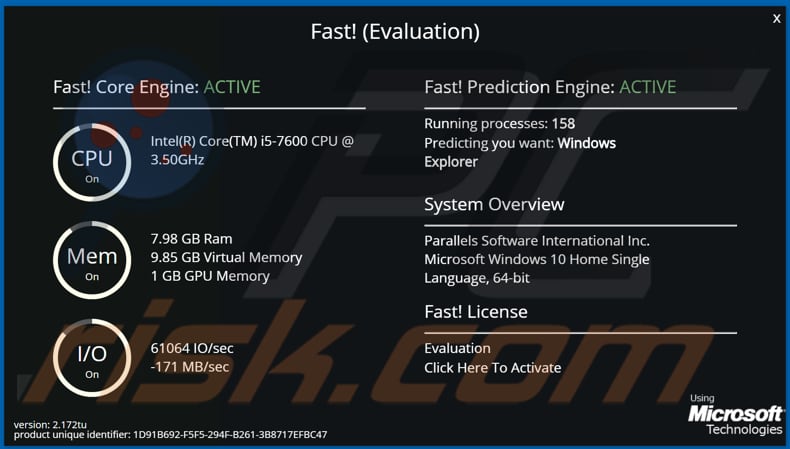
Panoramica dell'applicazione Fast!
La versione gratuita di Fast! consente agli utenti di eseguire una scansione volta a valutare l'hardware del computer e ad accertare quali azioni possono essere intraprese per rendere il sistema più veloce. In realtà, gli utenti della versione gratuita non possono intraprendere ulteriori azioni per migliorare le prestazioni del computer senza dover attivare il programma pagando.
I PUA spesso eseguono scansioni false e non risolvono alcun errore, non rimuovono i virus, non puliscono i file inutili e indesiderati, ecc. Generalmente, generano risultati falsi per ingannare gli utenti e fargli credere di poter migliorare le prestazioni del computer (e fornire altre funzioni utili) pagando per l'attivazione/registrazione del software.
Non è noto se Fast! sia uno di questi programmi canaglia, tuttavia esiste una forte possibilità. Inoltre, i programmi di installazione dei PUA sono spesso utilizzati per promuovere vari browser hijacker, applicazioni di tipo adware (e altri programmi di questo tipo). Le app dirottatrici di browser promuovono indirizzi di motori di ricerca fasulli modificando le impostazioni del browser.
Le app di tipo adware spesso propongono annunci che, se cliccati, aprono pagine dubbie o addirittura causano download e installazioni indesiderate eseguendo determinati script. Si noti che le app di tipo adware e i browser hijacker possono raccogliere informazioni relative alla navigazione.
In alcuni casi, prendono di mira anche dettagli privati e sensibili. Gli sviluppatori vendono i dati a terzi (potenzialmente, a criminali informatici) o li usano impropriamente in altri modi. Pertanto, le app di questo tipo non dovrebbero mai essere scaricate o installate.
| Nome | Fast! applicazione potenzialmente indesiderata |
| Tipo di minaccia | PUP (programma potenzialmente indesiderato), PUA (applicazione potenzialmente indesiderata). |
| Funzionalità presunte | Miglioramento delle prestazioni del computer |
| Nomi di rilevamento | DrWeb (Program.Unwanted.4293), ESET-NOD32 (Win32/Adware.VeryFast.B), Malwarebytes (PUP.Optional.VeryFast), VBA (Sospetto di Trojan.Downloader.gen.s), Elenco completo dei rilevamenti (VirusTotal). |
| Sintomi | Un programma che non si ricorda di aver installato è apparso improvvisamente sul computer. Una nuova applicazione esegue scansioni del computer e visualizza messaggi di avviso sui "problemi riscontrati". Chiede un pagamento per eliminare i presunti errori trovati. |
| Metodi di distribuzione | Annunci pop-up ingannevoli, installatori di software gratuiti (bundling), falsi installatori di Flash Player. |
| Danni | Perdita monetaria (acquisto non necessario di software fasullo), pop-up di avviso indesiderati, rallentamento delle prestazioni del computer. |
| Rimozione dei malware (Windows) |
Per eliminare possibili infezioni malware, scansiona il tuo computer con un software antivirus legittimo. I nostri ricercatori di sicurezza consigliano di utilizzare Combo Cleaner. Scarica Combo CleanerLo scanner gratuito controlla se il tuo computer è infetto. Per utilizzare tutte le funzionalità, è necessario acquistare una licenza per Combo Cleaner. Hai a disposizione 7 giorni di prova gratuita. Combo Cleaner è di proprietà ed è gestito da RCS LT, società madre di PCRisk. |
Esempi di applicazioni potenzialmente indesiderate
Altri esempi di programmi classificati come PUA sono PC SmartCare, PCMate Free Driver Backup e SuperEasy Registry Cleaner. Alcuni PUA sono legittimi, ma molti sono inutili. In genere non funzionano come promesso dagli sviluppatori e sono progettati solo per indurre gli utenti a pagare per l'attivazione/registrazione.
Di seguito sono descritti alcuni esempi di come gli utenti scaricano e installano le PUA.
Come si sono installate le applicazioni potenzialmente indesiderate sul mio computer?
I PUA vengono spesso scaricati/installati insieme ad altri prodotti. Questa tecnica di marketing ingannevole, che consiste nel preconfezionare un software normale con aggiunte indesiderate o dannose, è chiamata "bundling".
Affrettando il download/l'installazione del software (ad esempio ignorando i termini, saltando i passaggi e le sezioni, utilizzando le impostazioni "Quick/Express", ecc.) molti utenti rischiano di far entrare involontariamente nei loro dispositivi i contenuti in bundle. Anche le pubblicità invasive proliferano i PUA.
Se cliccati, gli annunci possono eseguire script per scaricare/installare queste applicazioni senza il permesso dell'utente. Alcuni PUA hanno pagine web di download "ufficiali" da cui possono essere scaricati.
Come evitare l'installazione di applicazioni potenzialmente indesiderate
Si consiglia di scaricare i file e i programmi dai siti web ufficiali e tramite link di download diretti. Altri strumenti e fonti come downloader e installatori di terze parti, pagine non ufficiali e reti Peer-to-Peer (ad esempio, eMule, client torrent) non devono essere utilizzati per scaricare o installare software.
Controllare tutte le impostazioni "Personalizzate", "Avanzate" e altre simili (o le caselle di controllo disponibili) per verificare la presenza di offerte di download e/o installazione di applicazioni indesiderate. Non cliccate sugli annunci di siti web dubbi, poiché possono essere progettati per aprire pagine web fasulle o causare download e installazioni indesiderate.
Rimuovere tutte le estensioni, i plug-in e i componenti aggiuntivi indesiderati e sospetti installati sul browser e i software di questo tipo dal sistema operativo. Se il computer è già infettato da PUA, si consiglia di eseguire una scansione con Combo Cleaner Antivirus per Windows per eliminarli automaticamente.
Aspetto dell'applicazione Fast! (GIF):
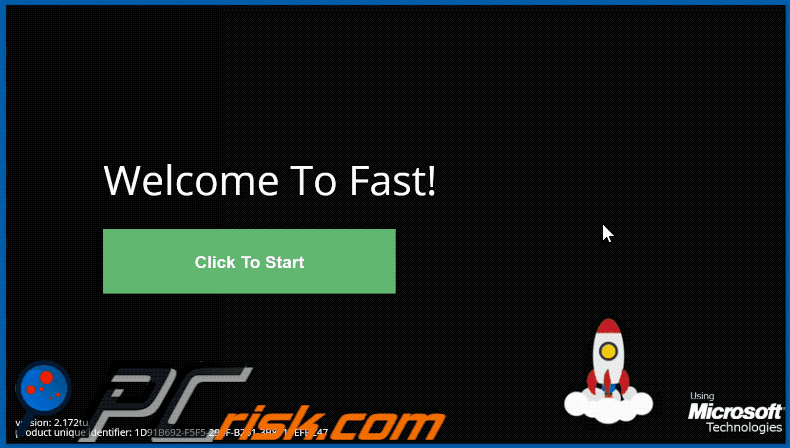
Installazione dell'applicazione Fast!
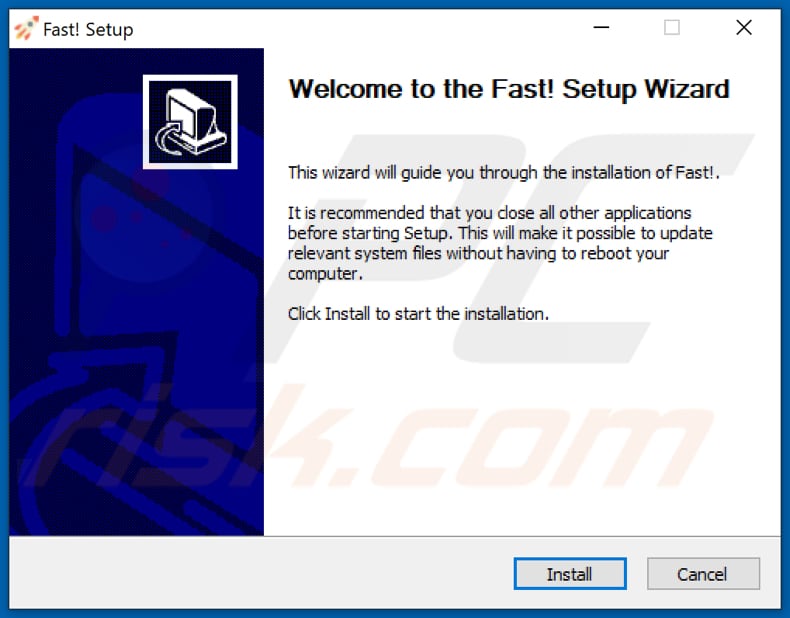
Sito web che promuove l'applicazione Fast!
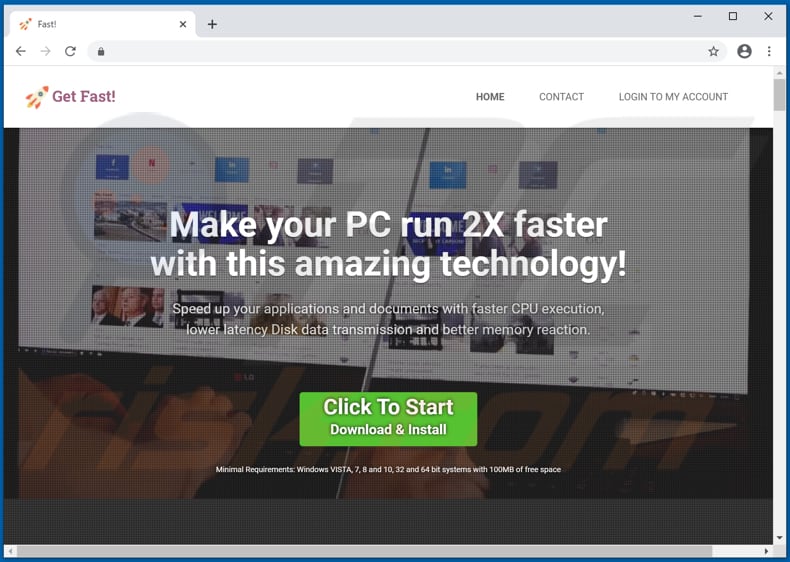
Rimozione automatica istantanea dei malware:
La rimozione manuale delle minacce potrebbe essere un processo lungo e complicato che richiede competenze informatiche avanzate. Combo Cleaner è uno strumento professionale per la rimozione automatica del malware consigliato per eliminare il malware. Scaricalo cliccando il pulsante qui sotto:
SCARICA Combo CleanerScaricando qualsiasi software elencato in questo sito, accetti le nostre Condizioni di Privacy e le Condizioni di utilizzo. Per utilizzare tutte le funzionalità, è necessario acquistare una licenza per Combo Cleaner. Hai a disposizione 7 giorni di prova gratuita. Combo Cleaner è di proprietà ed è gestito da RCS LT, società madre di PCRisk.
Menu rapido:
- Che cos'è Fast!
- PASSO 1. Disinstallare le applicazioni ingannevoli utilizzando il Pannello di controllo.
- PASSO 2. Rimuovere le estensioni dannose da Google Chrome.
- PASSO 3. Rimuovere i plug-in potenzialmente indesiderati da Mozilla Firefox.
- PASSO 4. Rimuovere le estensioni dannose da Safari.
- PASSO 5. Rimuovere i plug-in dannosi da Microsoft Edge.
- PASSO 6. Rimuovere i plug-in dannosi da Internet Explorer.
Rimozione di applicazioni potenzialmente indesiderate:
Windows 10:

Pulsante destro del mouse nell'angolo in basso a sinistra dello schermo, nel menu di accesso rapido selezionare Pannello di controllo. Nella finestra aperta scegliere Disinstalla un programma.
Windows 7:

Fare clic su Start ("Windows Logo" nell'angolo in basso a sinistra del desktop), scegli Pannello di controllo. Individuare Programmi e fare clic su Disinstalla un programma.
macOS (OSX):

Fare clic su Finder, nella finestra aperta selezionare Applicazioni. Trascinare l'applicazione dalla cartella Applicazioni nel Cestino (che si trova nella Dock), quindi fare clic con il tasto destro sull'icona del Cestino e selezionare Svuota cestino.
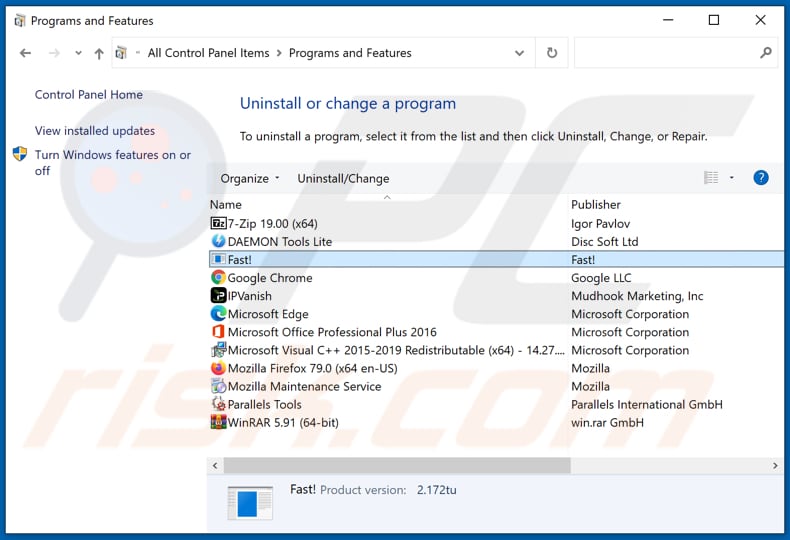
Nella finestra dei programmi di disinstallazione, cercare "Fast!" e altre applicazioni sospette/installate di recente, selezionare queste voci e fare clic su "Disinstalla" o "Rimuovi".
Dopo aver disinstallato l'applicazione potenzialmente indesiderata, scansionare il computer alla ricerca di eventuali componenti indesiderati rimasti o di possibili infezioni da malware. Per eseguire la scansione del computer, utilizzare il software di rimozione malware consigliato.
SCARICA il programma di rimozione per infezioni da malware
Combo Cleaner controlla se il tuo computer è infetto. Per utilizzare tutte le funzionalità, è necessario acquistare una licenza per Combo Cleaner. Hai a disposizione 7 giorni di prova gratuita. Combo Cleaner è di proprietà ed è gestito da RCS LT, società madre di PCRisk.
Rimuovere le estensioni indesiderate dai browser Internet:
Al momento della ricerca, Fast! non ha installato estensioni del browser indesiderate, tuttavia alcune applicazioni indesiderate possono essere installate insieme ad adware e browser hijacker. Se si verificano annunci o reindirizzamenti indesiderati durante la navigazione in Internet, continuare con la guida alla rimozione riportata di seguito.
Video che mostra come rimuovere i componenti aggiuntivi del browser potenzialmente indesiderati:
 Rimuovere le estensioni dannose da Google Chrome:
Rimuovere le estensioni dannose da Google Chrome:
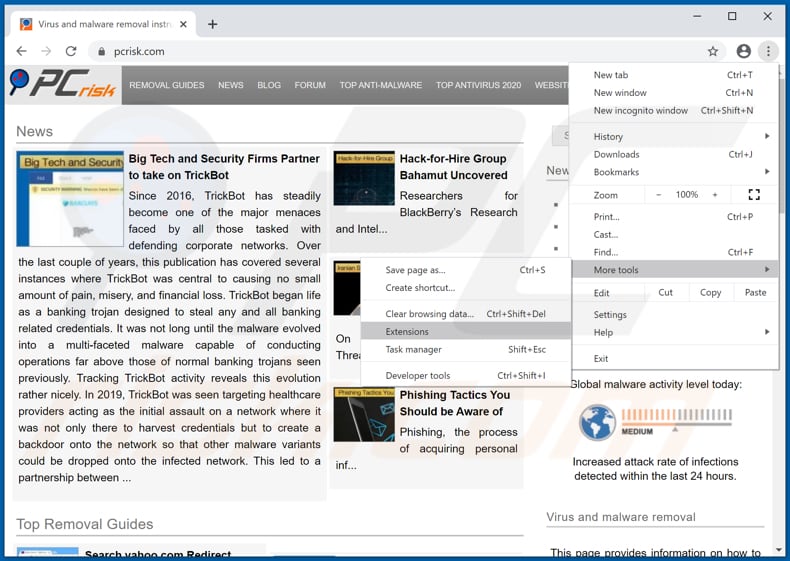
Fare clic sull'icona del menu di Chrome ![]() (nell'angolo in alto a destra di Google Chrome), selezionare "Altri strumenti" e fare clic su "Estensioni". Individuare tutti i componenti aggiuntivi del browser sospetti installati di recente e rimuoverli.
(nell'angolo in alto a destra di Google Chrome), selezionare "Altri strumenti" e fare clic su "Estensioni". Individuare tutti i componenti aggiuntivi del browser sospetti installati di recente e rimuoverli.
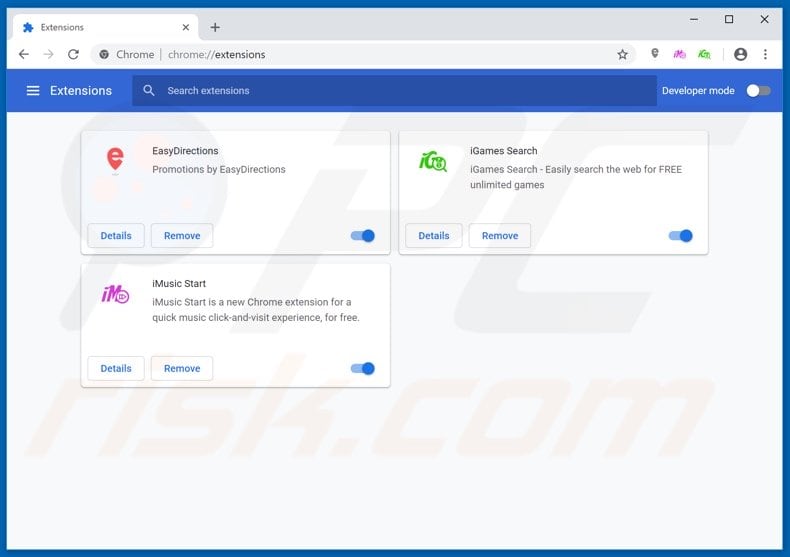
Metodo opzionale:
Se continuate ad avere problemi con la rimozione di fast! applicazione potenzialmente indesiderata, resettate le impostazioni di Google Chrome. Cliccate sull'icona menu du Chrome ![]() (nell'angolo in alto a destra di Google Chrome) e selezionate Impostazioni. Scendete fino in fondo. Cliccate sul link Avanzate….
(nell'angolo in alto a destra di Google Chrome) e selezionate Impostazioni. Scendete fino in fondo. Cliccate sul link Avanzate….

Scendete fino in fondo alla pagina e cliccate su Ripristina (Ripristina le impostazioni originali).

Nella finestra che si aprirà, confermate che volete ripristinare Google Chrome cliccando su Ripristina.

 Rimuovere i plug-in dannosi da Mozilla Firefox:
Rimuovere i plug-in dannosi da Mozilla Firefox:
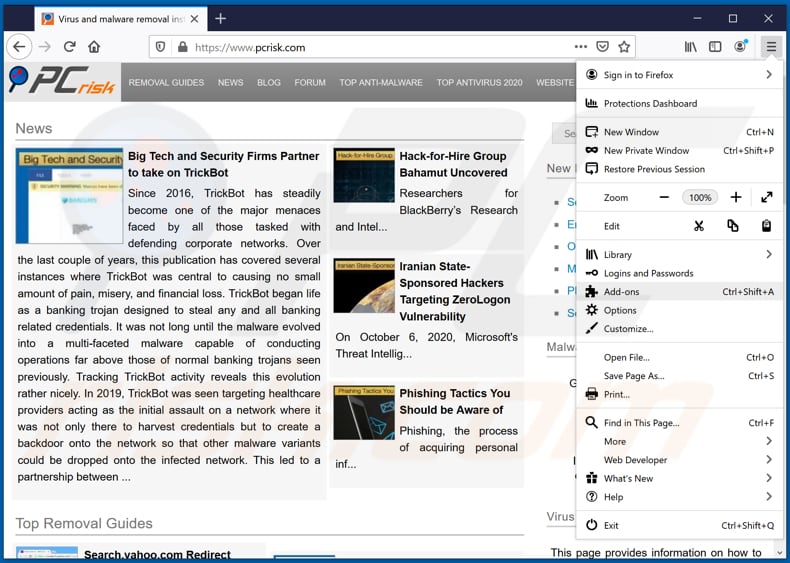
Fare clic sul menu di Firefox ![]() (nell'angolo superiore destro della finestra principale), selezionare "Componenti aggiuntivi". Cliccare su "Estensioni", nella finestra aperta rimuovere tutti i plug-in sospetti installati di recente.
(nell'angolo superiore destro della finestra principale), selezionare "Componenti aggiuntivi". Cliccare su "Estensioni", nella finestra aperta rimuovere tutti i plug-in sospetti installati di recente.
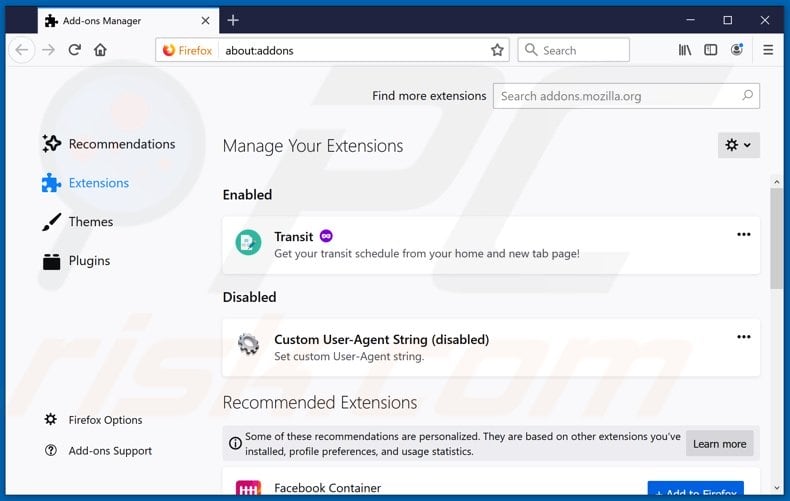
Metodo Opzionale:
Gli utenti di computer che hanno problemi con la rimozione di fast! applicazione potenzialmente indesiderata, possono ripristinare le impostazioni di Mozilla Firefox.
Apri Mozilla Firefox, in alto a destra della finestra principale fare clic sul menu Firefox, ![]() nel menu aperto fare clic sull'icona Open Menu Guida,
nel menu aperto fare clic sull'icona Open Menu Guida, ![]()

Selezionare Informazioni Risoluzione dei problemi.

nella finestra aperta fare clic sul pulsante Ripristina Firefox.

Nella finestra aperta confermare che si desidera ripristinare le impostazioni di Mozilla Firefox predefinite facendo clic sul pulsante Reset.

 Rimuovi estensioni malevole da Safari:
Rimuovi estensioni malevole da Safari:

Assicurati che il tuo browser Safari è attivo, fare clic sul menu Safari, e selezionare Preferenze ....

Nella finestra aperta cliccare Estensioni, individuare qualsiasi estensione sospetta installato di recente, selezionarla e cliccare su Disinstalla
Metodo opzionale:
Assicurati che il tuo browser Safari sia attivo e clicca sul menu Safari. Dal menu a discesa selezionare Cancella cronologia e dati Sito...

Nella finestra aperta selezionare tutta la cronologia e fare clic sul pulsante Cancella cronologia.

 Rimuovi estensioni malevole da Microsoft Edge:
Rimuovi estensioni malevole da Microsoft Edge:

Fai clic sull'icona del menu Edge![]() (nell'angolo in alto a destra di Microsoft Edge), seleziona "Estensioni". Individua tutti i componenti aggiuntivi sospetti installati di recente e fai clic su "Rimuovi" sotto i loro nomi.
(nell'angolo in alto a destra di Microsoft Edge), seleziona "Estensioni". Individua tutti i componenti aggiuntivi sospetti installati di recente e fai clic su "Rimuovi" sotto i loro nomi.

Metodo opzionale:
Se i problemi con la rimozione di fast! applicazione potenzialmente indesiderata persistono, ripristinare le impostazioni del browser Microsoft Edge. Fai clic sull'icona del menu Edge ![]() (nell'angolo in alto a destra di Microsoft Edge) e selezionare Impostazioni.
(nell'angolo in alto a destra di Microsoft Edge) e selezionare Impostazioni.

Nel menu delle impostazioni aperto selezionare Ripristina impostazioni.

Seleziona Ripristina le impostazioni ai loro valori predefiniti. Nella finestra aperta, confermare che si desidera ripristinare le impostazioni predefinite di Microsoft Edge facendo clic sul pulsante Ripristina.

- Se questo non ha aiutato, seguire queste alternative istruzioni che spiegano come ripristinare Microsoft Edge.
 Rimuovere i componenti aggiuntivi dannosi da Internet Explorer:
Rimuovere i componenti aggiuntivi dannosi da Internet Explorer:
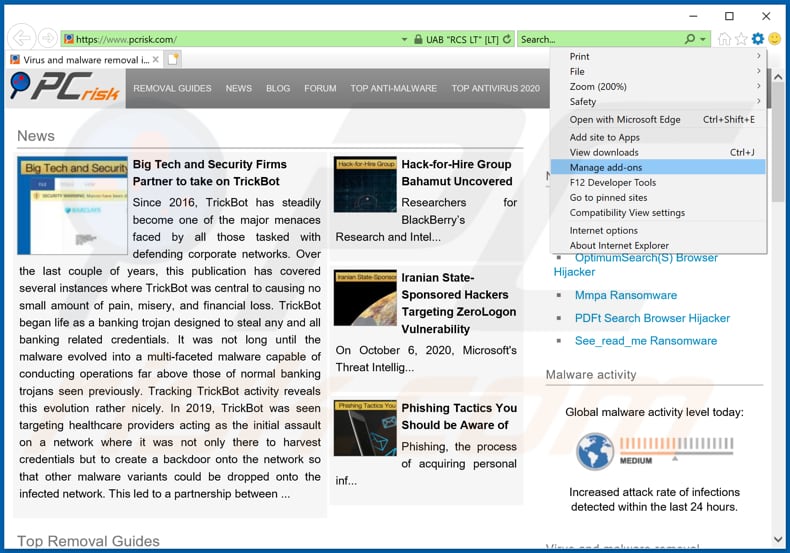
Fare clic sull'icona "ingranaggio" ![]() (nell'angolo in alto a destra di Internet Explorer), selezionare "Gestisci componenti aggiuntivi". Cercare eventuali estensioni del browser sospette installate di recente, selezionare queste voci e fare clic su "Rimuovi".
(nell'angolo in alto a destra di Internet Explorer), selezionare "Gestisci componenti aggiuntivi". Cercare eventuali estensioni del browser sospette installate di recente, selezionare queste voci e fare clic su "Rimuovi".
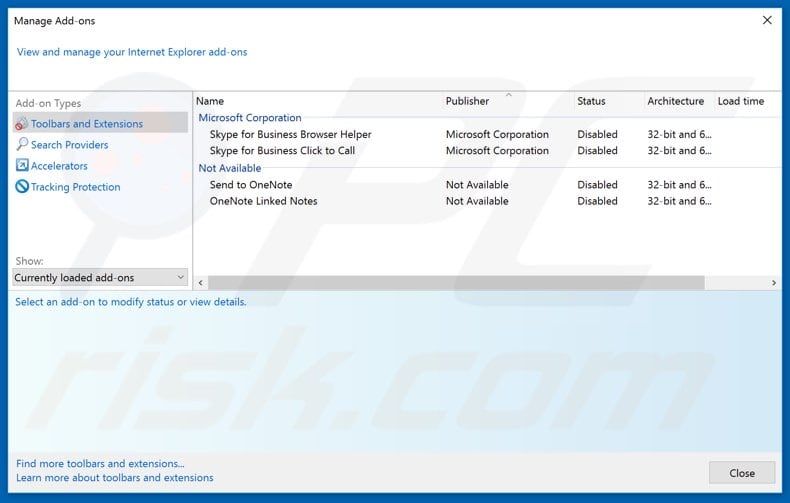
Metodo opzionale:
Se continui ad avere problemi con la rimozione di fast! applicazione potenzialmente indesiderata, ripristinare le impostazioni di Internet Explorer di default.
Windows XP: Fare clic su Start, fare clic su Esegui, nel tipo di finestra inetcpl.cpl ha aperto Nella finestra aperta fare clic sulla scheda Avanzate, quindi fare clic su Ripristina.

Windows Vista e Windows 7: Fare clic sul logo di Windows, nella casella Tipo di ricerca start inetcpl.cpl e fare clic su Inserisci. Nella finestra aperta fare clic sulla scheda Avanzate, quindi fare clic su Ripristina.

Windows 8: Aprire Internet Explorer e fare clic sull'icona ingranaggio. Selezionare Opzioni Internet. Nella finestra aperta, selezionare la scheda Avanzate e fare clic sul pulsante Reset.

Nella finestra aperta, selezionare la scheda Avanzate

Fare clic sul pulsante Reset.

Confermare che si desidera ripristinare le impostazioni di Internet Explorer di default facendo clic sul pulsante Reset.

Sommario:
 Più comunemente gli adware o applicazioni potenzialmente indesiderate si infiltrano nel browser Internet dell'utente attraverso il download di software gratuiti. Si noti che la fonte più sicura per il download di software libero è il siti degli sviluppatori. Per evitare l'installazione di adware bisogna stare molto attenti durante il download e l'installazione di software libero. Quando si installa il programma gratuito già scaricato scegliere le opzioni di installazione personalizzata o avanzata - questo passo rivelerà tutte le applicazioni potenzialmente indesiderate che vengono installate insieme con il vostro programma gratuito scelto.
Più comunemente gli adware o applicazioni potenzialmente indesiderate si infiltrano nel browser Internet dell'utente attraverso il download di software gratuiti. Si noti che la fonte più sicura per il download di software libero è il siti degli sviluppatori. Per evitare l'installazione di adware bisogna stare molto attenti durante il download e l'installazione di software libero. Quando si installa il programma gratuito già scaricato scegliere le opzioni di installazione personalizzata o avanzata - questo passo rivelerà tutte le applicazioni potenzialmente indesiderate che vengono installate insieme con il vostro programma gratuito scelto.
Assistenza di rimozione:
Se si verificano problemi durante il tentativo di rimozione di fast! applicazione potenzialmente indesiderata dal tuo computer, chiedere assistenza nel nostro forum rimozione malware.
Lascia un commento:
Se disponi di ulteriori informazioni su fast! applicazione potenzialmente indesiderata o la sua rimozione ti invitiamo a condividere la tua conoscenza nella sezione commenti qui sotto.
Fonte: https://www.pcrisk.com/removal-guides/19194-fast-unwanted-application
Domande frequenti (FAQ)
Qual è lo scopo di un'applicazione indesiderata?
Le applicazioni indesiderate sono progettate per generare entrate per i loro sviluppatori/editori attraverso mezzi nefasti. Ad esempio, queste applicazioni possono avallare contenuti (tramite annunci, reindirizzamenti, ecc.), promuovere acquisti in-app, indurre gli utenti ad acquistare chiavi di attivazione false, raccogliere/vendere informazioni private e così via.
L'applicazione indesiderata Fast! è legale?
Di solito, le applicazioni indesiderate sono considerate legali grazie ai contratti di licenza con l'utente finale (EULA) che forniscono informazioni sul comportamento del software.
L'installazione di Fast! sul mio computer è pericolosa?
Le applicazioni indesiderate possiedono spesso capacità dannose e tendono a infiltrarsi nei sistemi in pacchetti (multipli). In genere, la presenza di software indesiderato sui dispositivi è associata a infezioni del sistema, problemi di privacy, perdite finanziarie e persino furti di identità.
Combo Cleaner mi aiuterà a rimuovere l'applicazione indesiderata Fast!?
Sì, Combo Cleaner può scansionare i dispositivi ed eliminare le applicazioni indesiderate/maligne installate. Si noti che la rimozione manuale (eseguita senza strumenti di sicurezza) potrebbe non essere una soluzione perfetta. In alcuni casi, dopo la rimozione manuale di un'applicazione, i residui di file rimangono nascosti nel sistema. Questi residui potrebbero continuare a funzionare e causare problemi. Pertanto, è essenziale una rimozione accurata del software.
Condividi:

Tomas Meskauskas
Esperto ricercatore nel campo della sicurezza, analista professionista di malware
Sono appassionato di sicurezza e tecnologia dei computer. Ho un'esperienza di oltre 10 anni di lavoro in varie aziende legate alla risoluzione di problemi tecnici del computer e alla sicurezza di Internet. Dal 2010 lavoro come autore ed editore per PCrisk. Seguimi su Twitter e LinkedIn per rimanere informato sulle ultime minacce alla sicurezza online.
Il portale di sicurezza PCrisk è offerto dalla società RCS LT.
I ricercatori nel campo della sicurezza hanno unito le forze per aiutare gli utenti di computer a conoscere le ultime minacce alla sicurezza online. Maggiori informazioni sull'azienda RCS LT.
Le nostre guide per la rimozione di malware sono gratuite. Tuttavia, se vuoi sostenerci, puoi inviarci una donazione.
DonazioneIl portale di sicurezza PCrisk è offerto dalla società RCS LT.
I ricercatori nel campo della sicurezza hanno unito le forze per aiutare gli utenti di computer a conoscere le ultime minacce alla sicurezza online. Maggiori informazioni sull'azienda RCS LT.
Le nostre guide per la rimozione di malware sono gratuite. Tuttavia, se vuoi sostenerci, puoi inviarci una donazione.
Donazione
▼ Mostra Discussione